Neue Dashboards erstellen
Bevor Sie überhaupt Gadgets hinzufügen können, müssen Sie zunächst ein leeres Dashboard erstellen.
So erstellen Sie ein Dashboard:
- Klicken Sie in Web Desk zunächst auf die Shortcut-Leiste und dann auf Dashboard-Shortcut hinzufügen.
Das Dialogfeld „Neues Dashboard“ wird aufgerufen.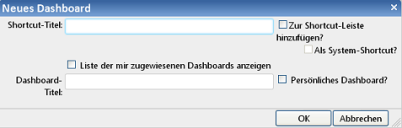
- Geben Sie den Shortcut-Titel ein, der in der Shortcut-Leiste angezeigt werden soll.
- Aktivieren Sie das Kontrollkästchen Zur Shortcut-Leiste hinzufügen?, um einen Link zum Dashboard hinzuzufügen, und das Kontrollkästchen Als System-Shortcut?, wenn der Shortcut für alle Benutzer verfügbar sein soll.
- Geben Sie im Feld Dashboard-Titel die Beschriftung ein, die oben auf dem Dashboard angezeigt werden soll.
Daraufhin wird ein leeres Dashboard angezeigt.
Den Titel eines Dashboards können Sie bearbeiten, indem Sie in der Dashboard-Titelleiste auf  und anschließend auf Titel ändern klicken.
und anschließend auf Titel ändern klicken.
Wenn Sie ein mehrsprachiges System eingerichtet haben, können Sie Übersetzungen für den Dashboard-Titel hinzufügen. Dazu klicken Sie in der Dashboard-Titelleiste auf  und dann auf Titel lokalisieren.
und dann auf Titel lokalisieren.
Wenn Sie beim Web Desk mit einer Kultur angemeldet sind, die nicht die Basiskultur ist, können Sie lediglich persönliche Dashboards erstellen und ändern.
Weitere Informationen über das Konfigurieren eines mehrsprachigen Systems finden Sie Ein mehrsprachiges System entwerfen.
Dashboards, die Sie mit dem Dashboard Designer in der Console erstellt haben, können Sie für Web Access verfügbar machen (siehe Verwenden von Console-Dashboards in Web Access). Wenn Sie dies erledigt haben, aktivieren Sie das Kontrollkästchen Liste der mir zugewiesenen Dashboards anzeigen und wählen Sie in der Liste Dashboard das gewünschte Dashboard aus.